

作者: Nathan E. Malpass, 最新更新: 2023年10月5日
在当今快节奏的数字世界中,WhatsApp 已成为我们日常沟通不可或缺的一部分,将我们与世界各地的朋友、家人和同事联系起来。 由于我们严重依赖这个即时通讯应用程序,因此保护我们宝贵的聊天和媒体文件至关重要。 值得庆幸的是,WhatsApp 提供了一种便捷的本地数据备份方式,确保您可以 检索旧的 WhatsApp 消息 即使您的设备出现问题或者您更换了新设备。
在本文中,我们将引导您逐步了解如何 从本地备份恢复 WhatsApp。 无论您是要更换手机、遇到软件问题,还是只是想确保珍贵记忆的安全,遵循这些说明都将使恢复过程顺利无忧。
在我们深入了解详细信息之前,请注意,具体步骤可能会略有不同,具体取决于设备的操作系统和 WhatsApp 版本。 不过,请放心,从本地备份恢复的基本原则保持一致。 所以,让我们开始吧,确保您再也不会丢失一条珍贵的 WhatsApp 对话或难忘的照片!
第 1 部分:如何从本地备份恢复 WhatsApp:先决条件第 2 部分:如何从本地备份恢复 WhatsApp第 3 部分:如何从本地备份的旧版本恢复 WhatsApp第 4 部分:在 Android 上恢复已删除 WhatsApp 数据的最佳方法结论
恢复 WhatsApp 从本地备份是一个简单的过程,但需要事先进行一些准备以确保成功恢复数据。 在本节中,我们将指导您在从本地备份恢复 WhatsApp 之前做好准备工作。
WhatsApp 允许您将聊天内容和媒体备份到设备的内部存储或外部 SD 卡。 在继续之前,请验证您是否已启用并最近执行了本地备份。 就是这样:
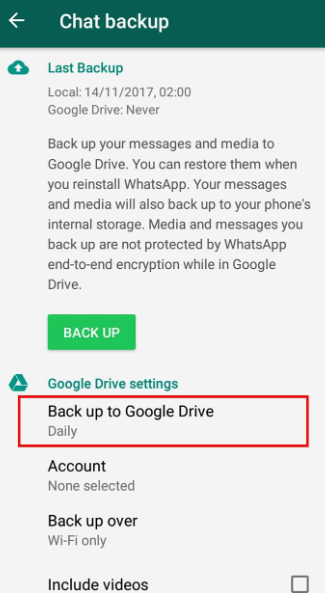
本地备份可能会占用设备上的大量存储空间,尤其是当您拥有大量聊天历史记录和大量媒体文件时。 确保您的设备有足够的可用空间来在恢复过程中容纳备份数据。
在开始恢复之前,必须有一个充满电的设备。 在此过程中电池耗尽可能会导致中断或潜在的数据损坏。 将您的设备连接到充电器或确保其有充足的电池寿命。
为避免恢复过程中出现任何兼容性问题,请确保您的设备上安装了最新版本的 WhatsApp。 参观 谷歌Play商店 并在必要时更新 WhatsApp。
完成这些准备步骤后,您现在就可以进入第 2 部分,我们将指导您完成从本地备份恢复 WhatsApp 的实际过程。 请记住,拥有最近的备份可确保您可以轻松检索消息和媒体,即使您的设备遇到意外问题或换用新手机也是如此。
现在您已准备好恢复过程的所有必要先决条件,是时候继续从本地备份恢复 WhatsApp 了。 请按照以下分步说明从本地备份恢复 WhatsApp:
如果您的 Android 设备上已安装 WhatsApp,则可以跳过此步骤。 但是,如果未安装 WhatsApp,请从 Google Play 商店下载。
对于 Android 用户,WhatsApp 会创建扩展名为“的备份文件”.db.crypt12“(或不同的数字)在 /WhatsApp/数据库/ 设备内部存储或 SD 卡上的文件夹。 您可以使用文件管理器应用程序来找到该文件夹。
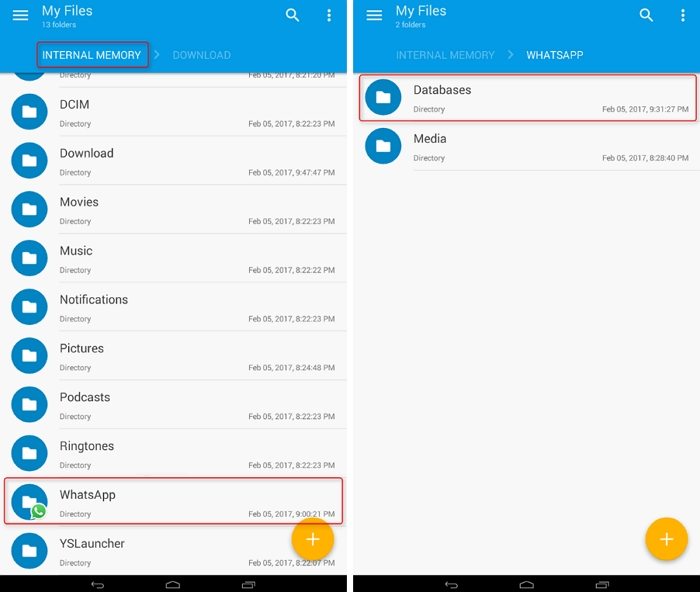
通过执行这些简单的步骤,您已成功从本地备份恢复 WhatsApp 聊天历史记录和媒体。 现在您可以继续对话并珍惜您的珍贵回忆,而不必担心丢失任何数据。 请记住定期执行备份,以确保您始终备份最新的数据,并准备好在未来发生任何事故或手机升级时进行恢复。 聊天愉快!
如果您发现自己需要从 Android 上的本地备份的“旧版本”恢复 WhatsApp,请不要担心; 这仍然是可能的。 WhatsApp 通常会在设备内部存储或 SD 卡的 /WhatsApp/Databases/ 文件夹中保留多个备份文件。 以下是从本地备份的旧版本恢复 WhatsApp 的方法:
使用文件管理器应用程序,导航到设备内部存储或 SD 卡上的 /WhatsApp/Databases/ 文件夹。 查找具有与您要恢复的版本相对应的特定日期和时间的备份文件。 文件的命名格式为“msgstore-YYYY-MM-DD.1.db.crypt12,”,其中“YYYY-MM-DD”代表备份日期。
要使用较旧的备份,您需要将所需的备份文件重命名为“msgstore.db.crypt12重命名之前,请确保移动或重命名同一文件夹中现有的“msgstore.db.crypt12”文件,以避免冲突。您可以将“.old”添加到当前“msgstore.db.crypt12”文件的末尾,例如“msgstore.db.crypt12.old”。
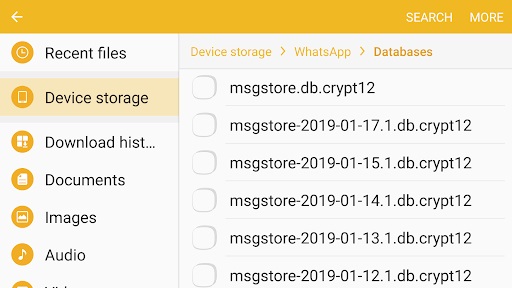
如果您的 Android 设备上已安装 WhatsApp,则可以跳过此步骤。 但是,如果未安装 WhatsApp,请从 Google Play 商店下载。
重要提示:从较旧的备份恢复时,请记住,您可能会丢失未包含在所选备份中的最新消息和媒体。 如果您最近有重要的对话或媒体,请考虑 创建新备份 在尝试恢复之前。
虽然在 Android 上从旧版本的本地备份恢复 WhatsApp 需要一些额外的步骤,但这仍然是一个简单的过程。 通过仔细选择所需的备份文件并按照本指南中概述的说明进行操作,您可以成功 从 Android 手机检索已删除的 WhatsApp 聊天记录 以及您喜欢的特定日期和时间的媒体。
现在我们已经讨论了如何 从本地备份恢复 WhatsApp,我们将为您提供从 Android 设备检索已删除的 WhatsApp 数据的最佳工具。 FoneDog Android数据恢复 是一款功能强大且用户友好的软件,旨在帮助用户从 Android 设备恢复丢失或删除的数据,包括 WhatsApp 消息、附件、照片、视频等。 无论您意外删除了WhatsApp对话还是由于软件更新而导致数据丢失,FoneDog Android数据恢复都提供了可靠的解决方案来检索您的宝贵数据。
iOS的数据恢复
恢复照片,视频,联系人,消息,通话记录,WhatsApp数据等。
从iPhone,iTunes和iCloud恢复数据。
与最新的 iPhone 和 iOS 兼容。
免费下载
免费下载

以下是如何使用 FoneDog Android 数据恢复 从设备恢复 WhatsApp 数据:
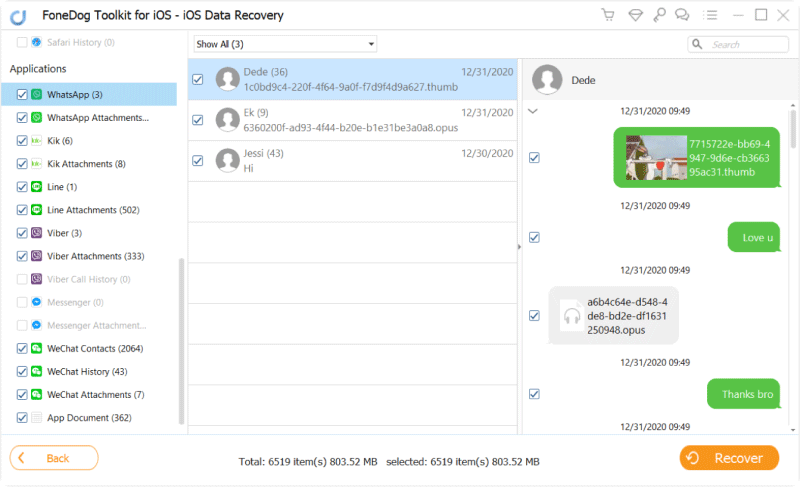
为确保成功恢复,请避免使用您的设备或向其中添加新数据,直至恢复过程完成。 FoneDog Android数据恢复简化了从Android设备恢复已删除的WhatsApp数据的过程。 只需几个简单的步骤,您就可以快速找回丢失的消息和媒体文件,让您高枕无忧,并确保您再也不会丢失重要的 WhatsApp 对话。
人们也读如何从Google Pixel恢复已删除的WhatsApp邮件如何从 OnePlus 恢复已删除的 WhatsApp 数据 [2023 指南]
当谈到保护我们宝贵的 WhatsApp 数据时,拥有可靠的备份策略至关重要。 在本文中,我们探讨了如何 从本地备份恢复 WhatsApp 在 Android 和 iPhone 设备上,确保您的对话和媒体文件保持安全且可访问。
然而,可能会出现不可预见的情况,导致数据意外删除或丢失。 在这种情况下,FoneDog Android数据恢复成为首选解决方案。 这款功能强大的软件提供了一种无缝、高效的方式来从 Android 设备恢复丢失的 WhatsApp 数据。 凭借其用户友好的界面和全面的数据恢复功能,FoneDog Android数据恢复脱颖而出,成为检索有价值的WhatsApp消息、附件、照片、视频等的最佳工具。
不要让数据丢失给您带来压力; 相信 FoneDog Android数据恢复 可以找回您已删除的WhatsApp数据,并继续珍惜您的对话和回忆,无需担心。 保持主动维护备份,并依靠 FoneDog Android 数据恢复的尖端技术,在 WhatsApp 数据恢复领域获得最终的安心。
发表评论
评论
热门文章
/
有趣乏味
/
简单困难
谢谢! 这是您的选择:
Excellent
评分: 4.6 / 5 (基于 75 评级)